WhatsApp-grupper er fremragende måder at dele nyheder og bringe venner og familie sammen. De kan også være en god kilde til information om dit yndlingsmærke eller -blogger. Men hvis du er ny til WhatsApp eller ikke er særlig teknisk kyndig, ved du måske ikke, hvordan du deltager i forskellige grupper.

Frygt ej. Du er havnet på den rigtige side. Uanset om du søger på navn eller ID, hjælper vi dig med at finde præcis det, du leder efter. Plus, vi deler tips om at finde gruppemedlemmer og administratorer i enhver WhatsApp-gruppe.
Sådan finder du WhatsApp-gruppe efter navn
Lad os få nogle ting klart først. Hvis du er en WhatsApp-bruger, kan du kun finde private eller offentlige grupper på WhatsApp, hvis du allerede er i dem. På den anden side er det umuligt at finde en privat eller offentlig gruppe, du ikke er medlem af, medmindre administratoren sender dig en invitation.
Hvis du leder efter en gruppe på WhatsApp, som du allerede er i, kan du finde den her:
- Åbn WhatsApp på din iOS eller Android enhed.

- Tryk på søgeikonet øverst på skærmen.
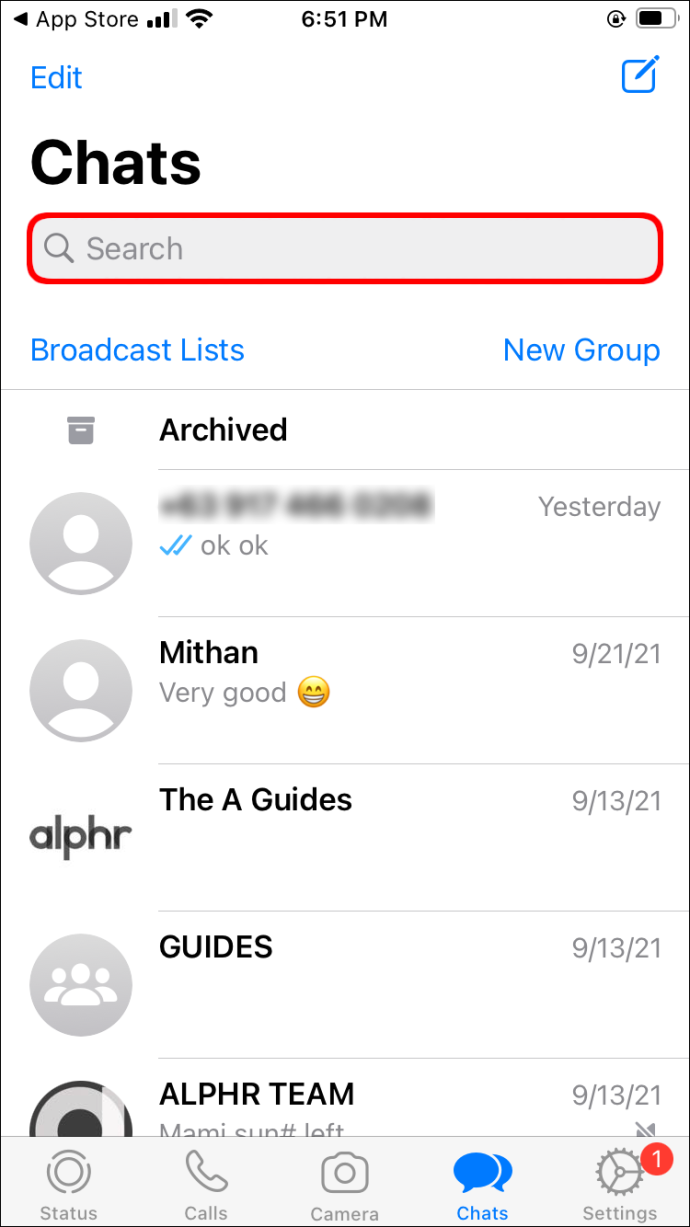
- Indtast navnet på den gruppe, du leder efter.
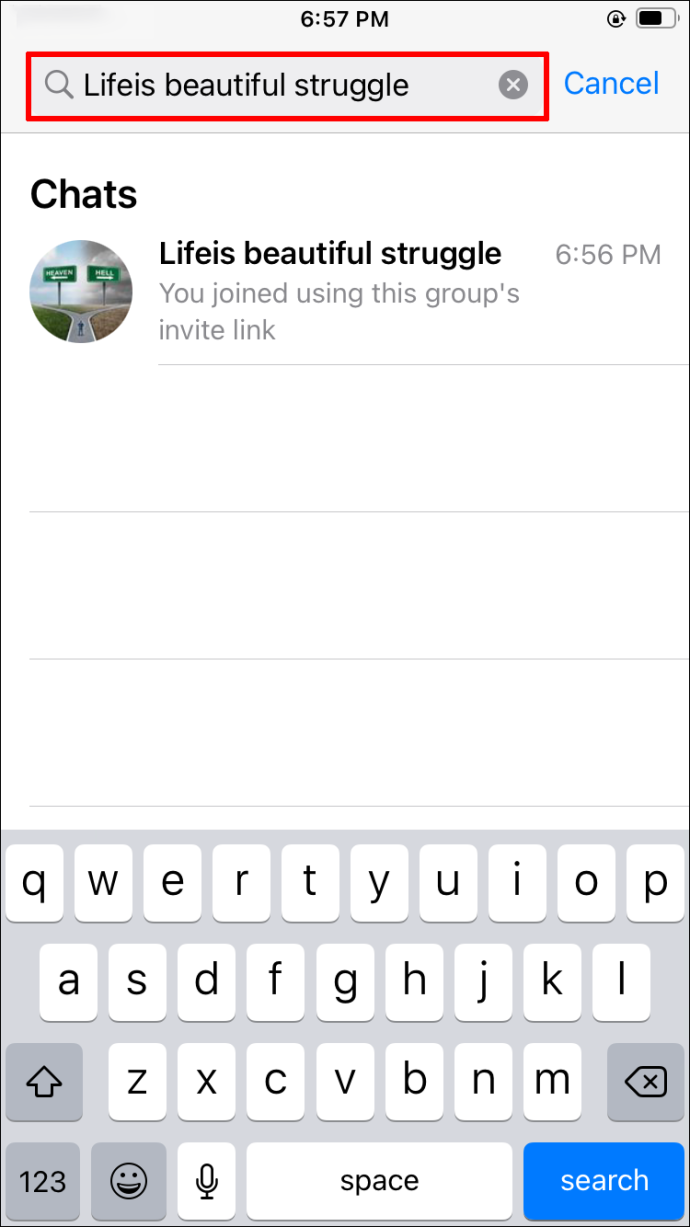
- De matchende resultater vises i resultaterne.
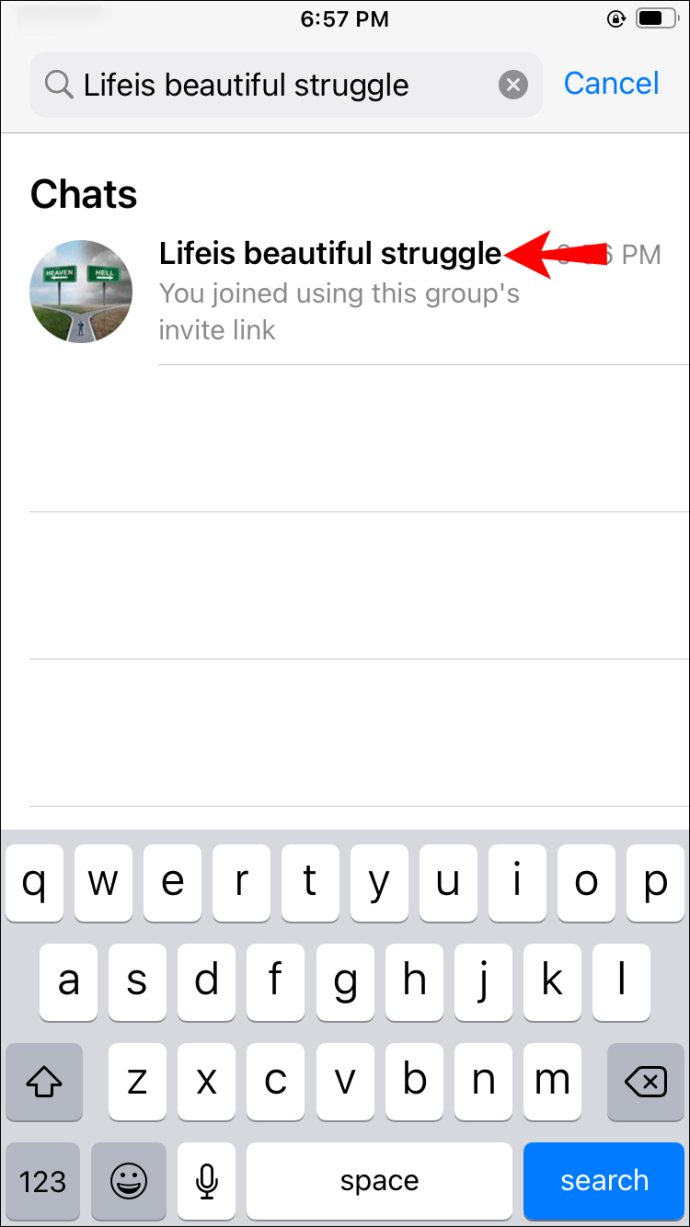
- Tryk på gruppen for at få adgang til den.
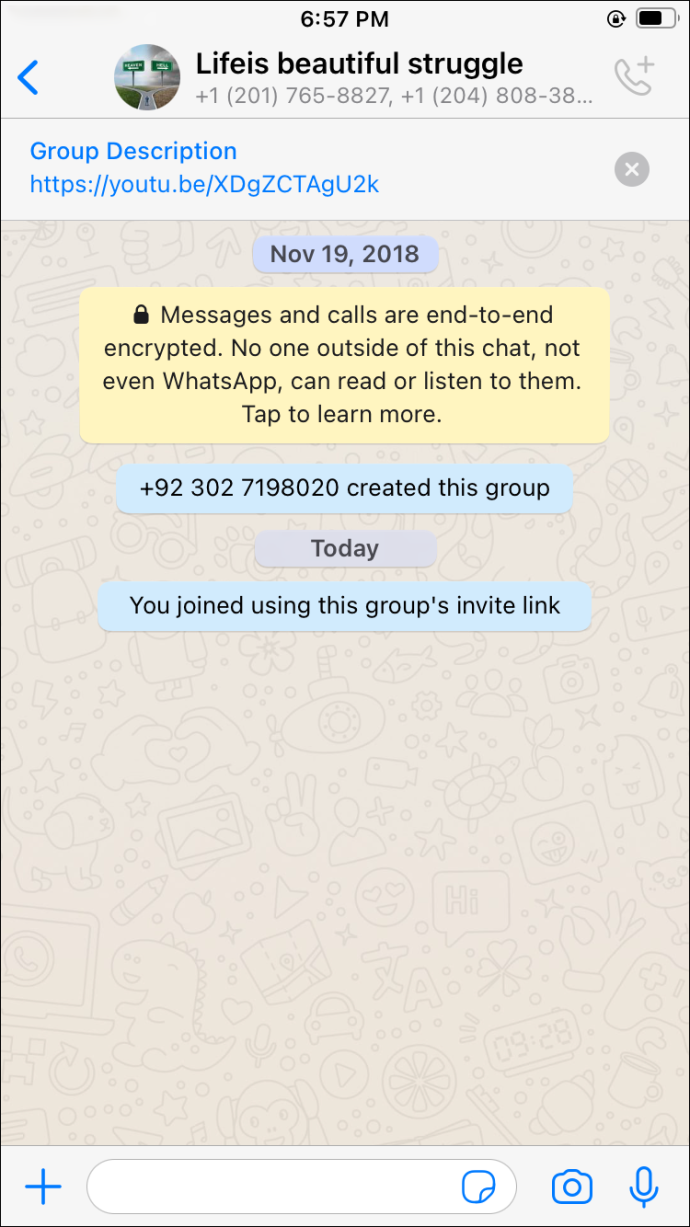
Det er muligt at finde grupper, der ikke kræver administratortilladelse, for at du kan deltage. Du kan gøre det via tredjepartsapps. Medmindre du er sikker på, at du kan finde en bestemt gruppe på denne måde, anbefaler vi dog ikke at bruge disse apps ofte. Mange brugere rapporterer bekymring over at modtage gruppeinvitationer, der beder om følsomt indhold, efter at de har tilmeldt sig disse apps.
Hvis du er okay med dette, skal du fortsætte med nedenstående trin.
iPhone eller iPad brugere
WhatsApp lader iPhone- og iPad-brugere oprette forbindelse til tredjepartsapps for at udforske forskellige offentlige grupper og slutte sig til dem uden en invitation. Før du installerer disse apps, skal du være opmærksom på, at deres kilde ikke altid er troværdig. En af de mest populære apps i App Store til at finde WhatsApp-grupper er ' Grupper til WhatsApp .' Her er hvad du skal gøre:
- Gå til App Store og søg efter ' Grupper til WhatsApp ' app.
- Installer appen på din iPhone eller iPad.
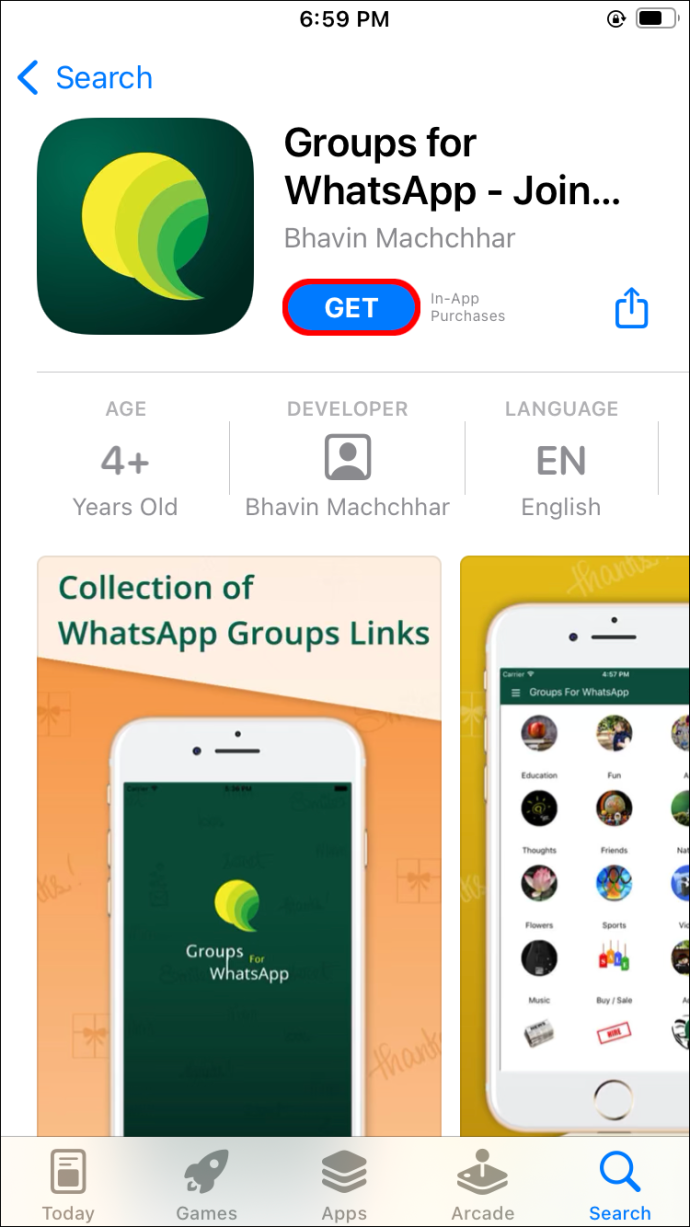
- Åbn appen og tilslut din WhatsApp-konto til den.
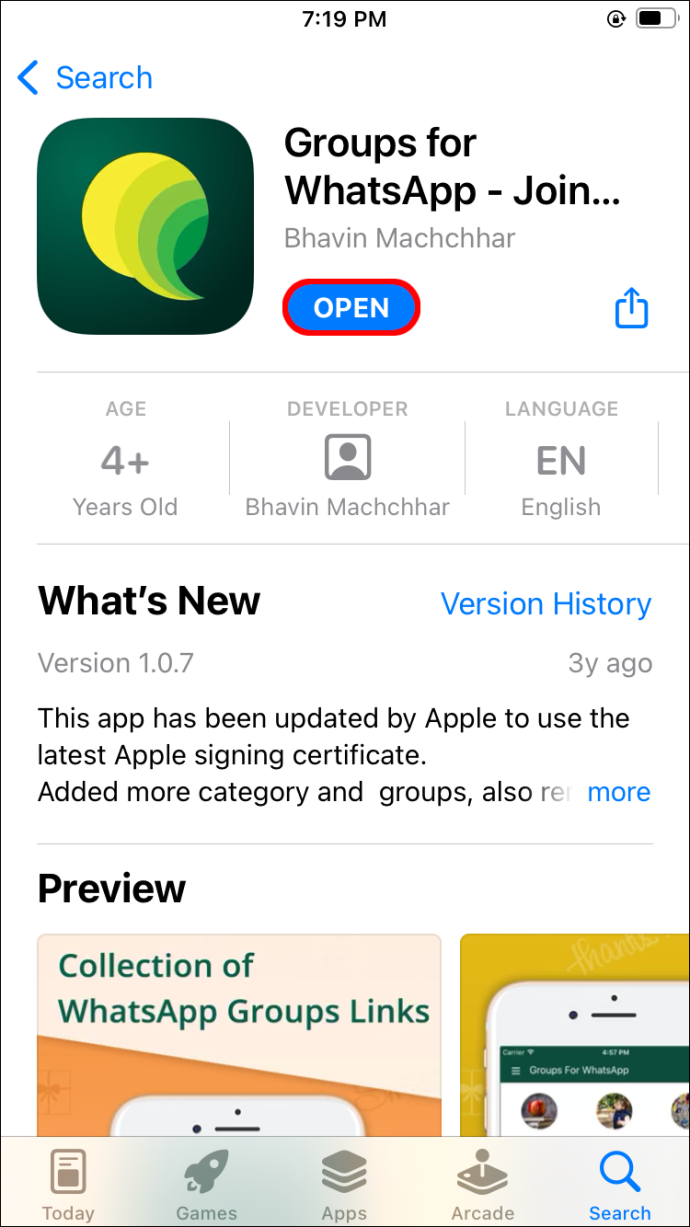
- Søg efter grupper, du ønsker at deltage i. Du kan vælge mellem forskellige kategorier såvel som nyligt aktive grupper.
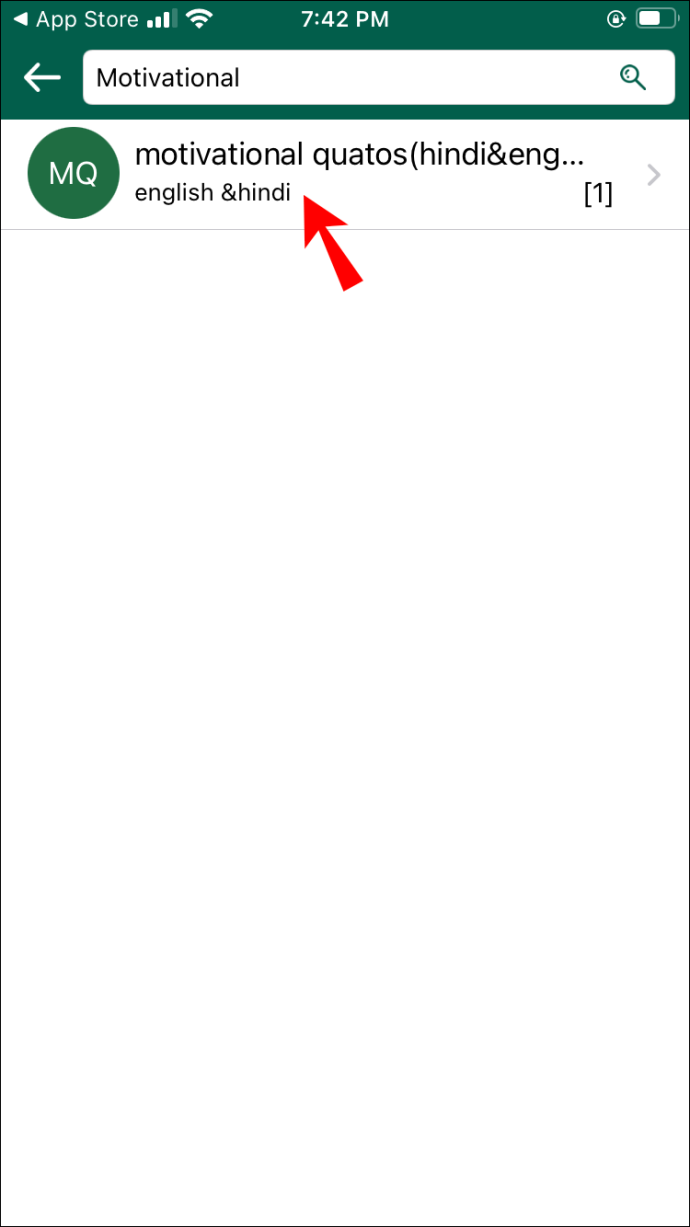
- Tryk på knappen 'Deltag' for at komme ind.
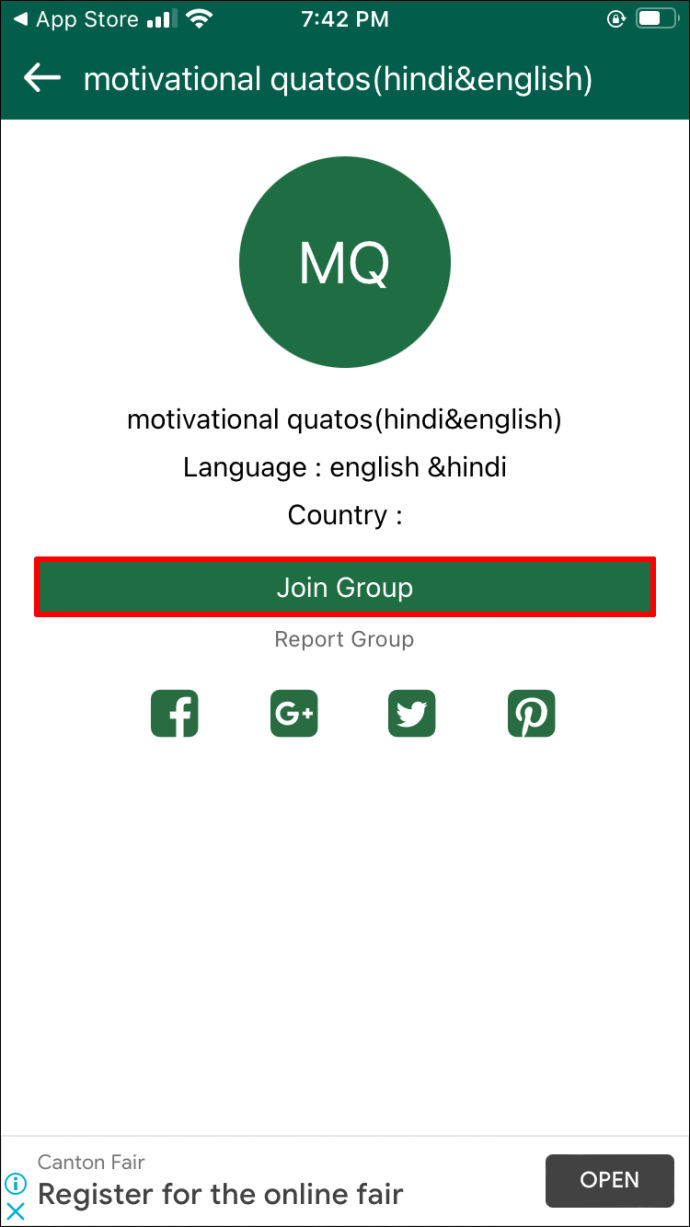
Android-telefon- eller tabletbrugere
Android-brugere kan vælge mellem forskellige apps i Google Play Butik, der tilbyder databaser til tonsvis af WhatsApp-grupper at deltage i. Muligheden med det største gruppeudvalg er ' Hvad er links til sociale grupper .'
- Gå til Google Play Butik og download ' Hvad er sociale gruppelinks ' app. Det er en af de få apps, der faktisk har en god vurdering.
- Installer appen og start den.
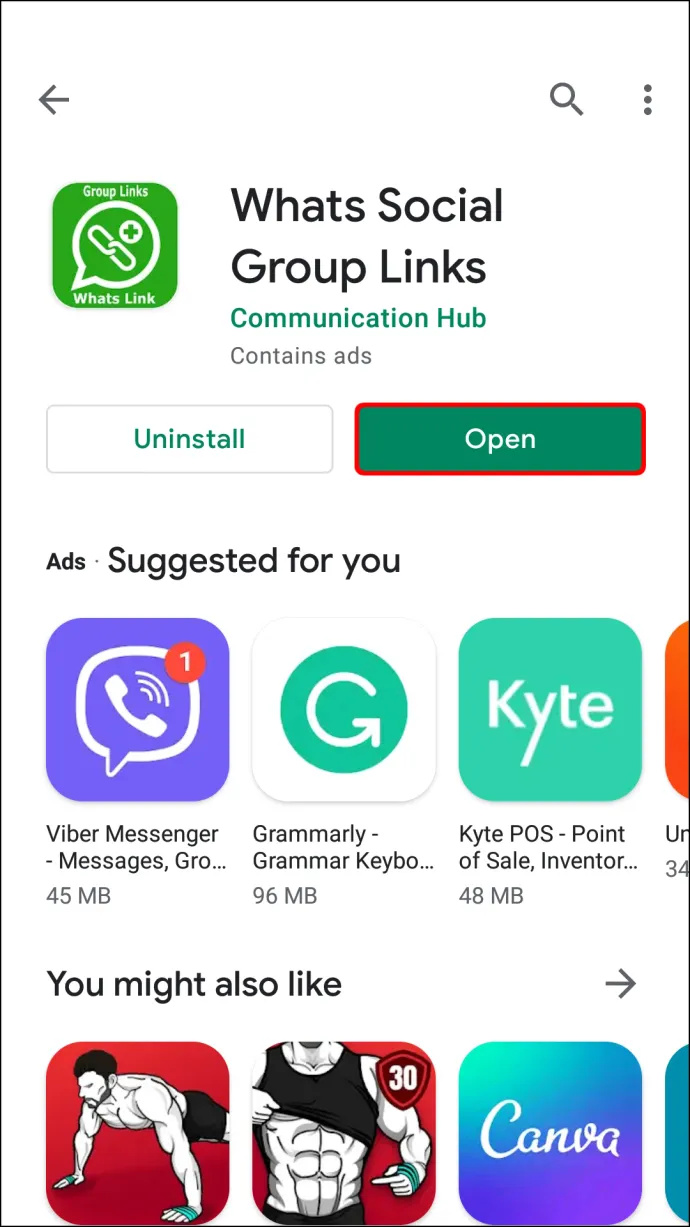
- Tilknyt din WhatsApp-konto ved at følge instruktionerne på skærmen.
- Se efter de grupper, du vil deltage i. Du kan sortere dem efter kategorier såsom uddannelse, sjov, spil, sport osv.
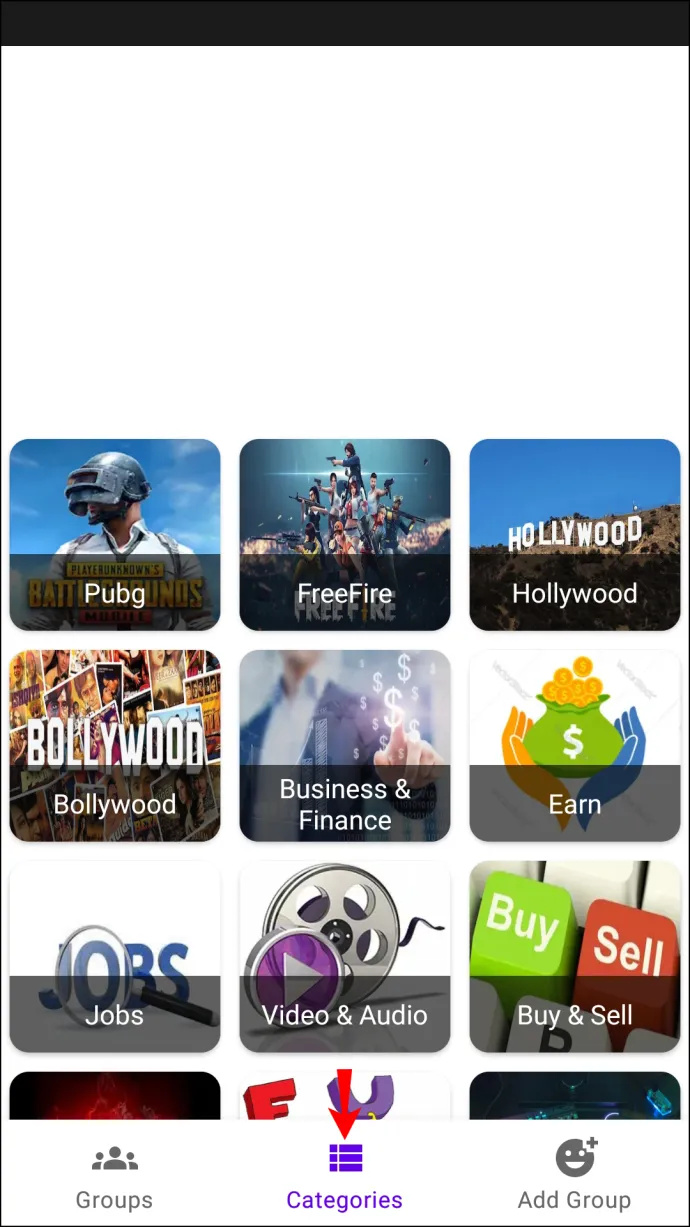
- Tryk på 'Deltag' for at deltage i den gruppe, du ønsker.
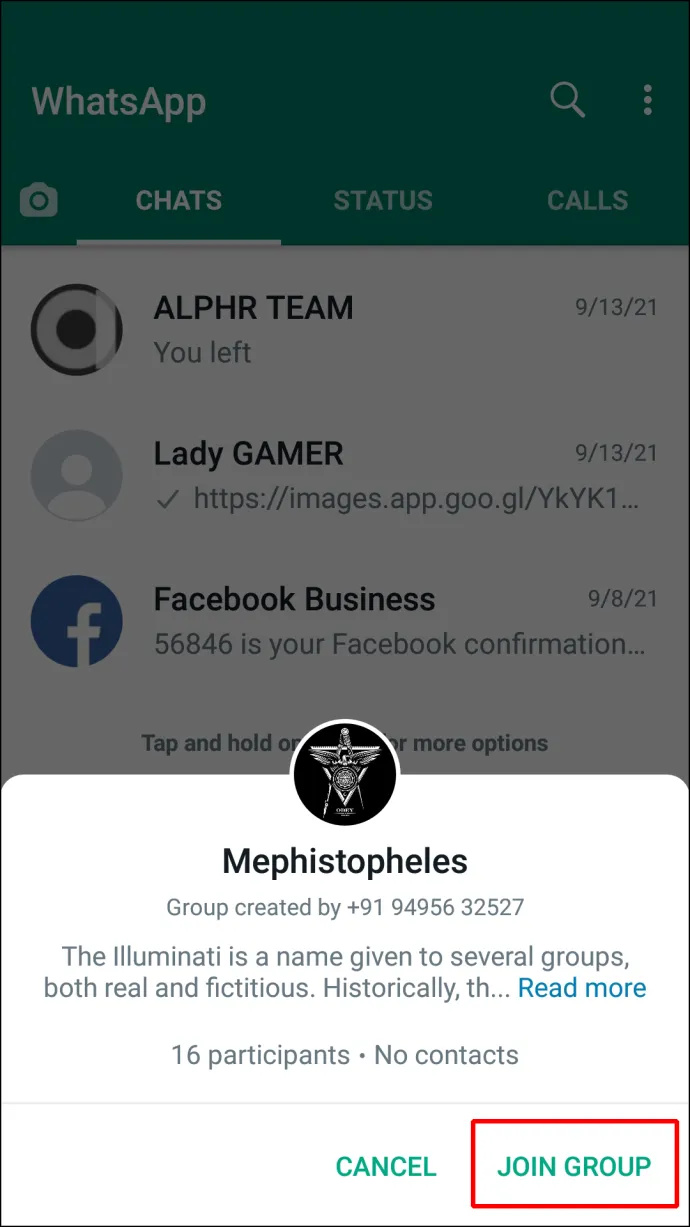
For PC-brugere
Hvis du bruger WhatsApp på en pc, er nogle fantastiske websteder eksplicit oprettet for at sende links til WhatsApp-grupper, som alle kan deltage i. Bare foretag en Google-søgning efter termer som 'WhatsApp-gruppelinks' eller 'WhatsApp-grupper at deltage i', eller følg trinene nedenfor.
- Gå til WhatsApp gruppe links internet side.
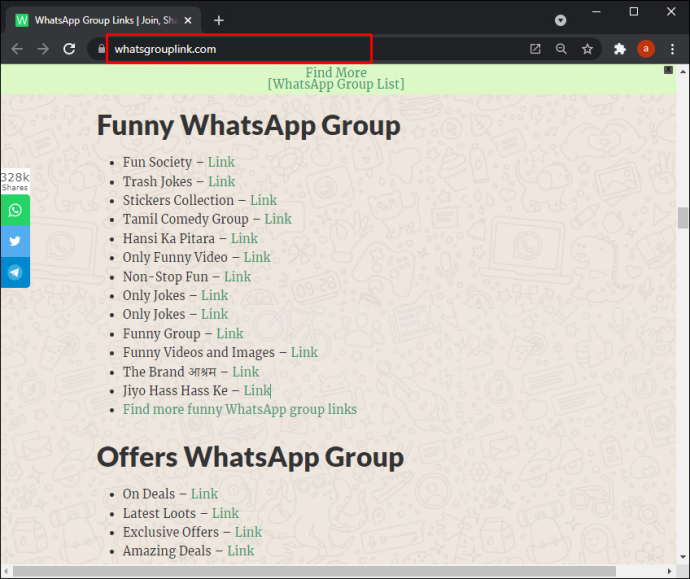
- Vælg et gruppeemne for den gruppe, du vil finde.
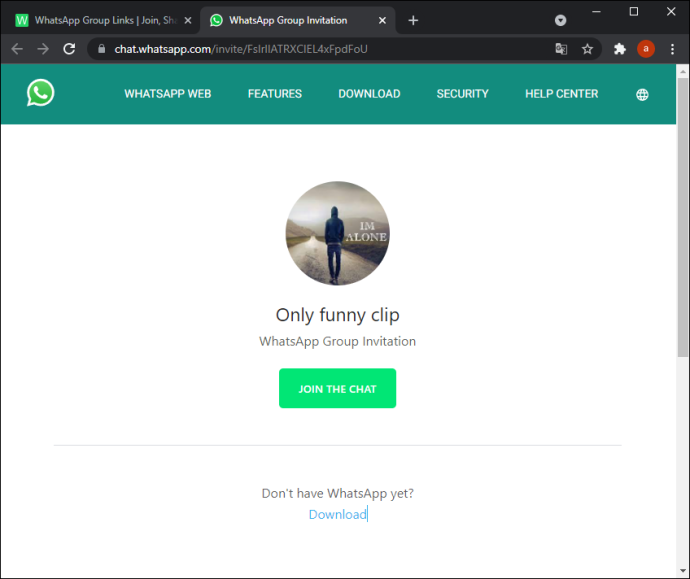
- Klik på 'Deltag i WhatsApp-gruppe.'
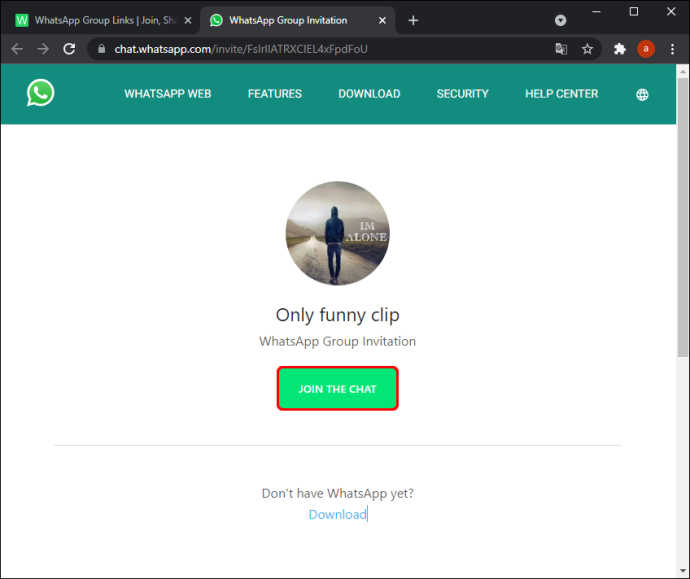
Når du gennemser webstedet, vil du se en liste over de seneste gruppeinvitationslinks samt kategorisorterede links. Brug tasterne 'Ctrl + F' eller 'Command + F' til at søge efter de grupper, du ønsker.
Alternative metoder til at finde WhatsApp-grupper
Der er tonsvis af måder at finde WhatsApp-grupper online. Gå for eksempel til Facebook og søg efter 'WhatsApp-grupper', og vælg derefter filteret 'Grupper'. Du kan lave lignende forskning på platforme som Tumblr eller Reddit. Vær opmærksom på, før du tilmelder dig nogen WhatsApp-grupper, du finder online, at de muligvis ikke har stor moderation, og du kan udsætte dig selv for NSFW eller spamindhold.
Sådan finder du WhatsApp-gruppe-id
At finde WhatsApp-gruppe-id'et er ligetil, hvis du er gruppeadministrator. Ellers bør du bede administratoren om at gøre følgende for dig:
- Åbn WhatsApp på din Android eller iOS enhed.

- Naviger til den gruppe, hvilket id du vil finde.
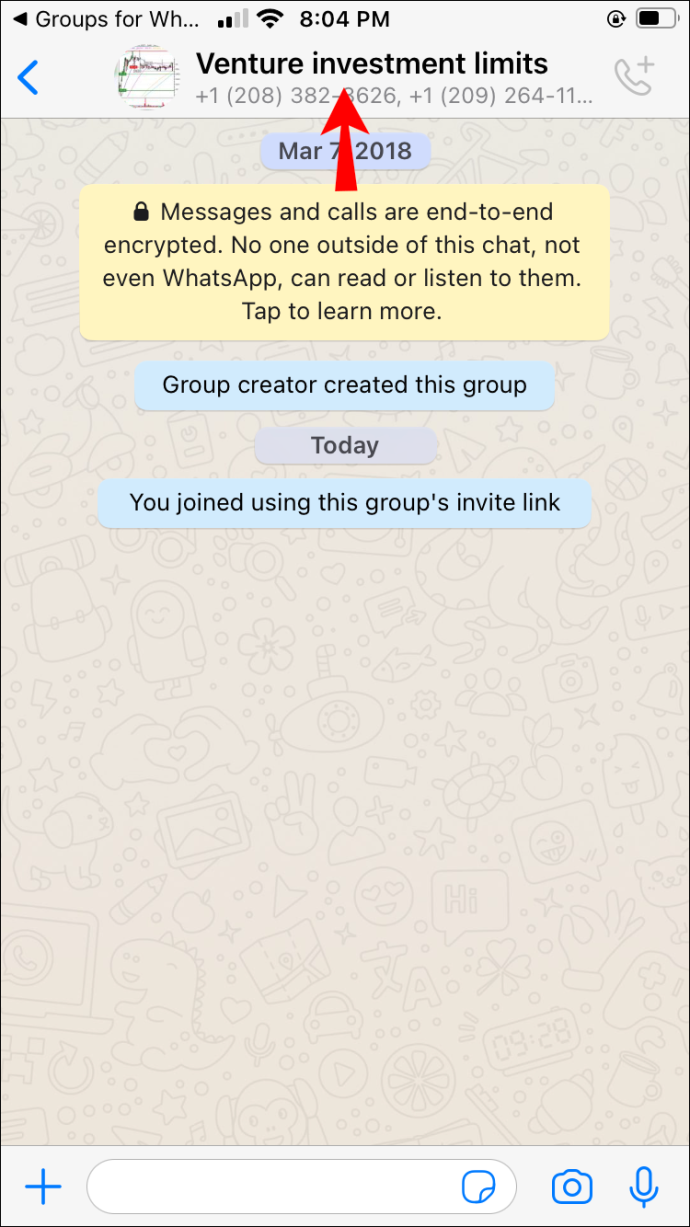
- Åbn sektionen 'Gruppeoplysninger' ved at trykke på gruppenavnet øverst på skærmen.
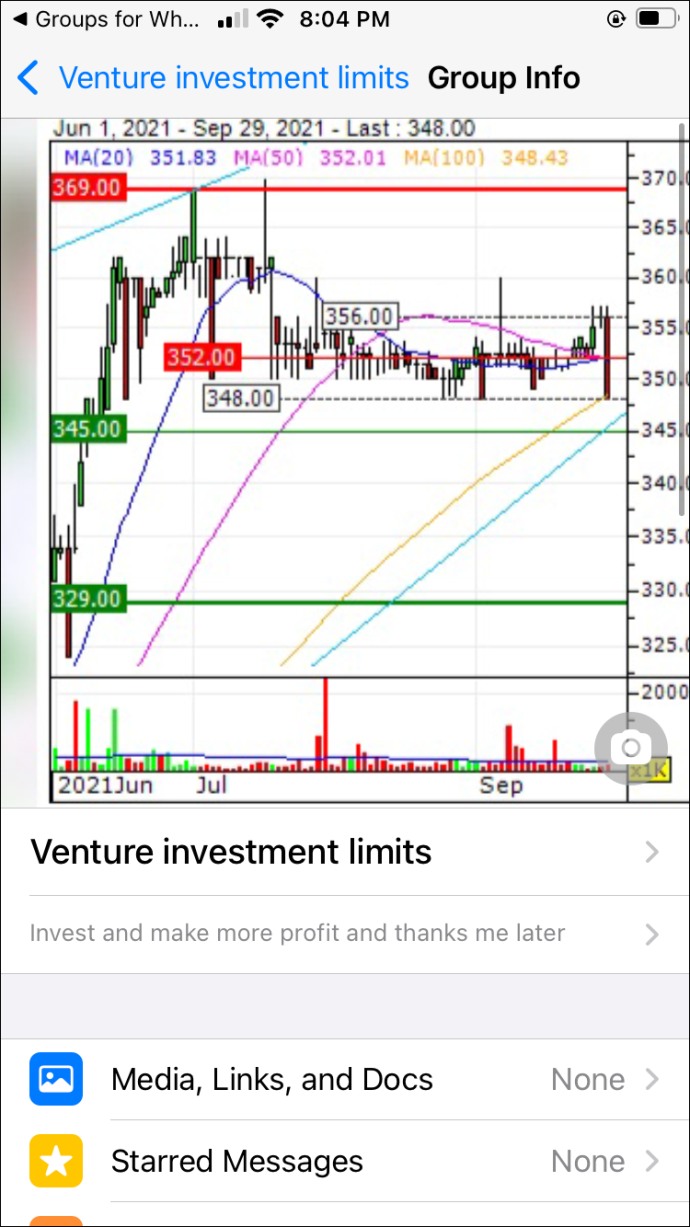
- Tryk på muligheden 'Inviter via link'.
- Suffiksdelen af linket er gruppens ID. Du kan kopiere og dele gruppe-id-linket eller oprette en QR-kode, som folk kan scanne og deltage i.
Sådan finder du en WhatsApp-gruppeadministrator
Måske har du lige tilmeldt dig en WhatsApp-gruppe og vil kontakte eller se, hvem administratoren er. Det er relativt nemt at finde ejeren af gruppen på WhatsApp. Bare følg nedenstående trin:
- Åbn WhatsApp på din Android eller iOS enhed.

- Naviger til den gruppe, hvor du leder efter en administrator.
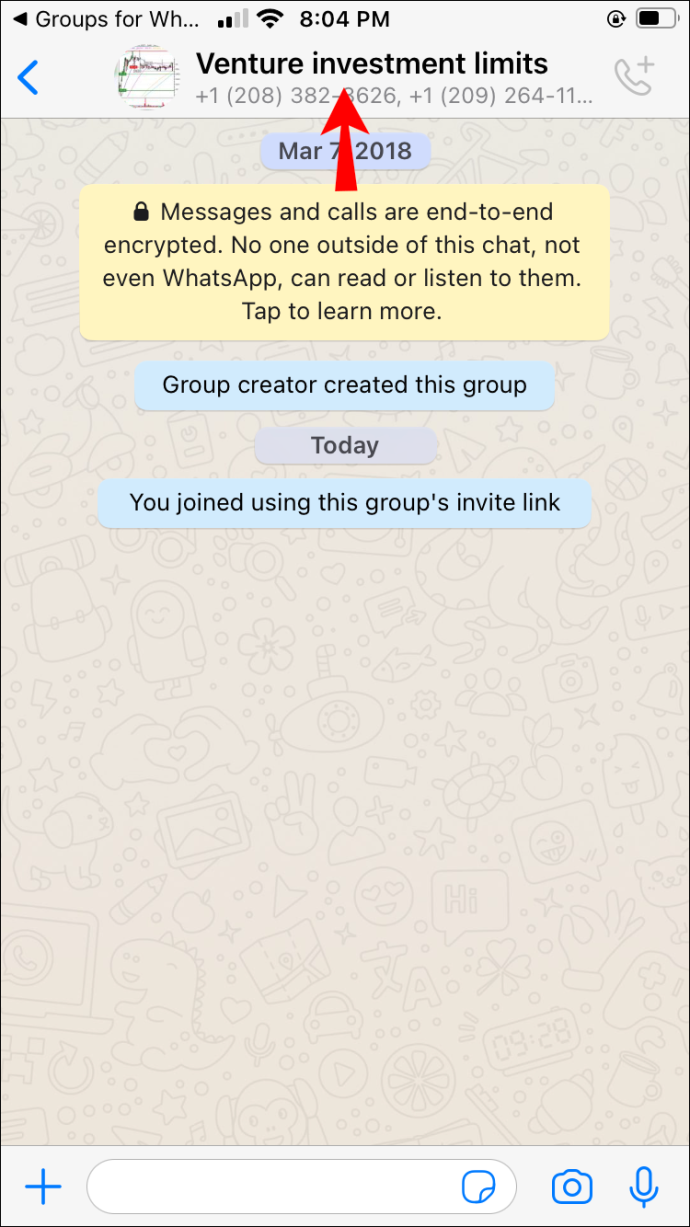
- Åbn siden 'Gruppeoplysninger' ved at trykke på gruppenavnet øverst på skærmen.
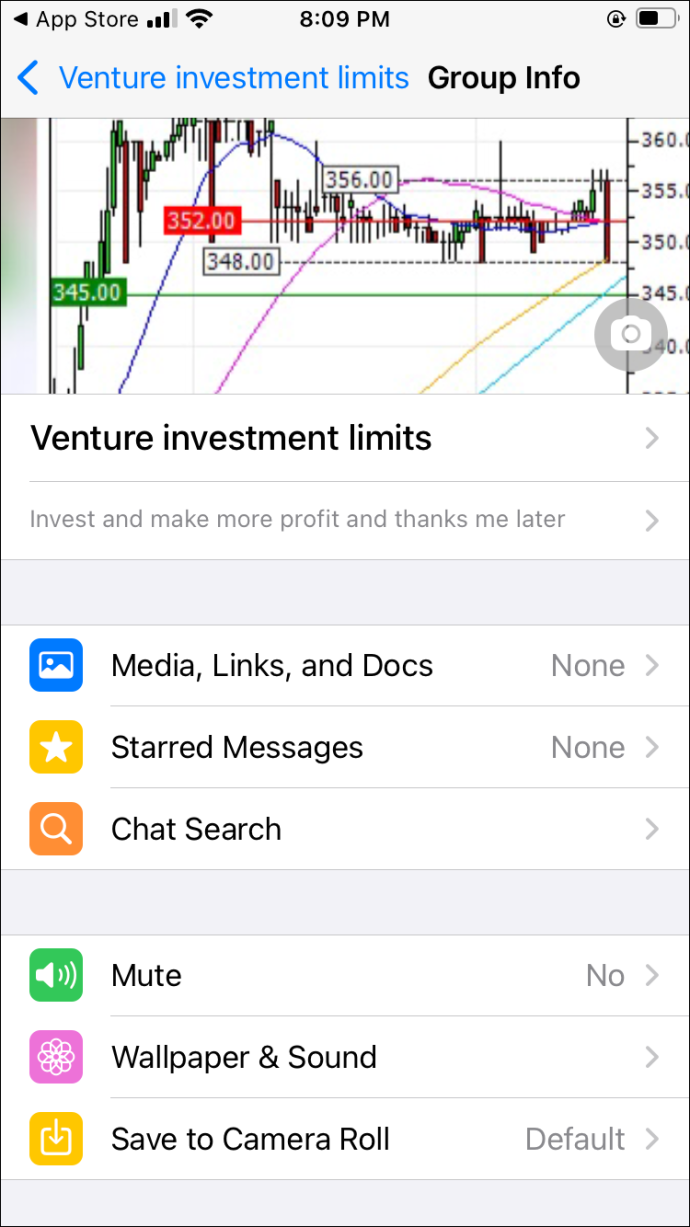
- Gå gennem medlemslisten ved at scrolle på siden.
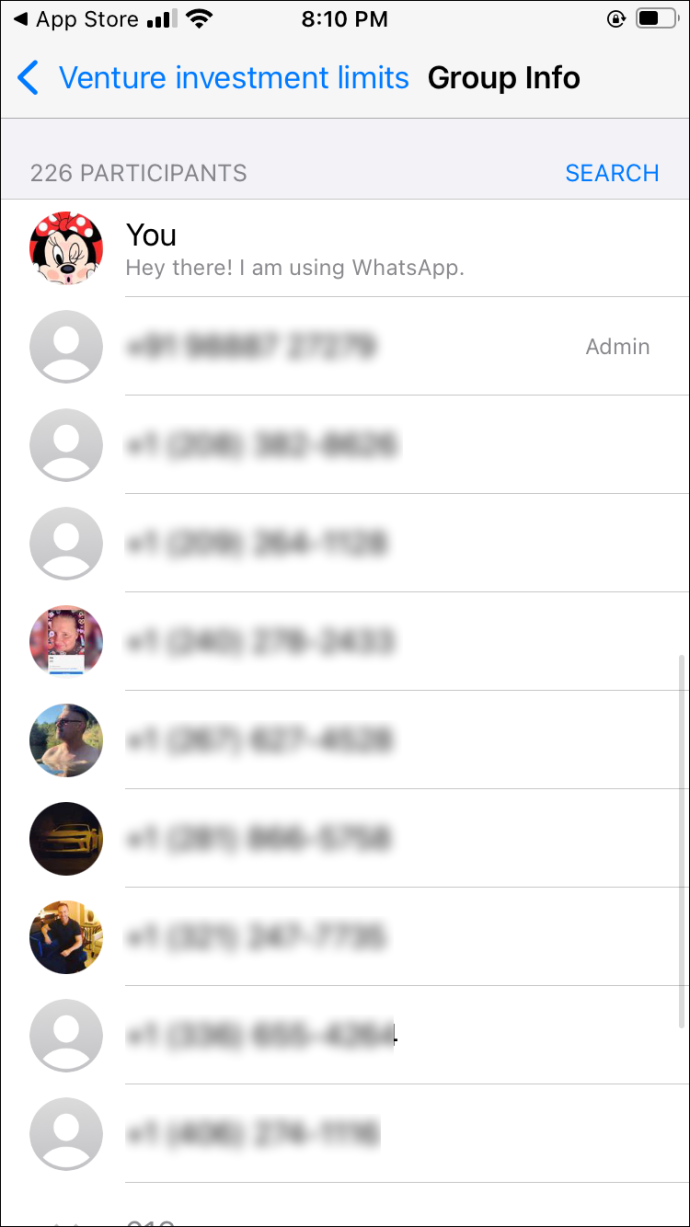
- Gruppeadministratoren vil have en lille 'Group Admin'-boks ved siden af deres navn. De er typisk placeret foran andre brugere øverst på listen. Der kan være flere administratorer, så bliv ikke overrasket over at se nogle få navne med admin-badget.
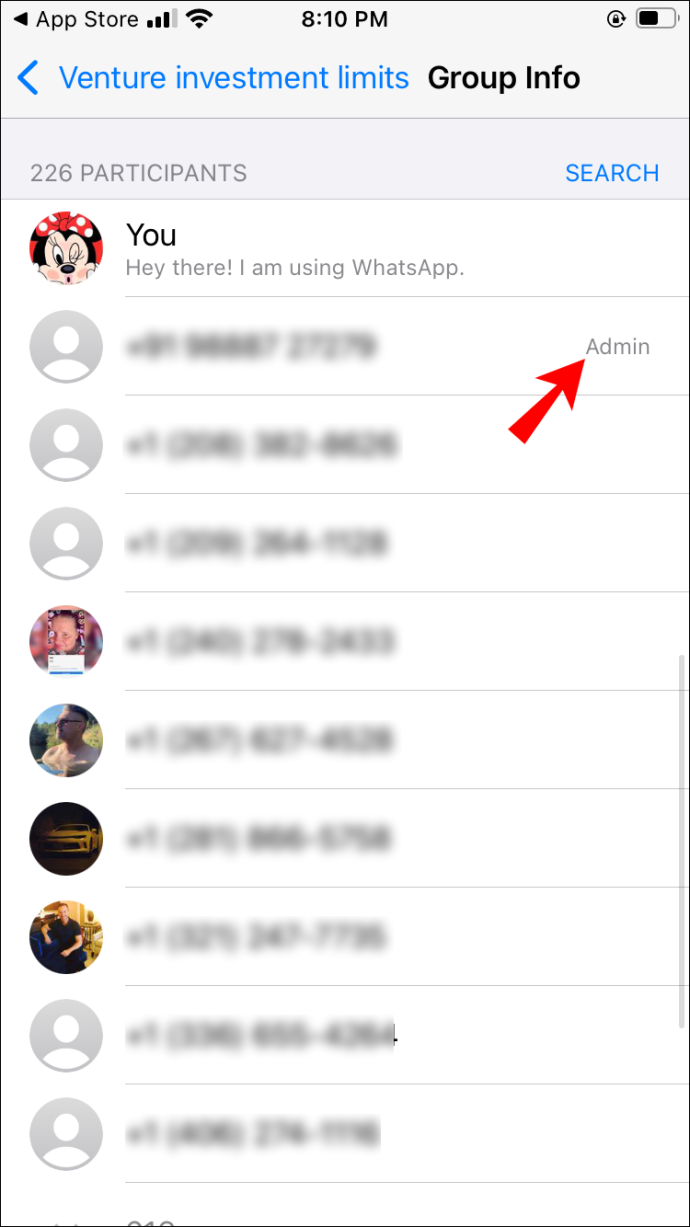
Sådan finder du WhatsApp-gruppemedlemmer
Det er super nemt at finde gruppemedlemmer i en WhatsApp-gruppe. Du skal åbne siden 'Gruppeinfo' og rulle gennem den. Hvis du har brug for yderligere hjælp, skal du følge de mere detaljerede instruktioner nedenfor:
- Start WhatsApp på din smartphone.

- Tryk på den gruppetråd, som du vil finde medlemmer til.
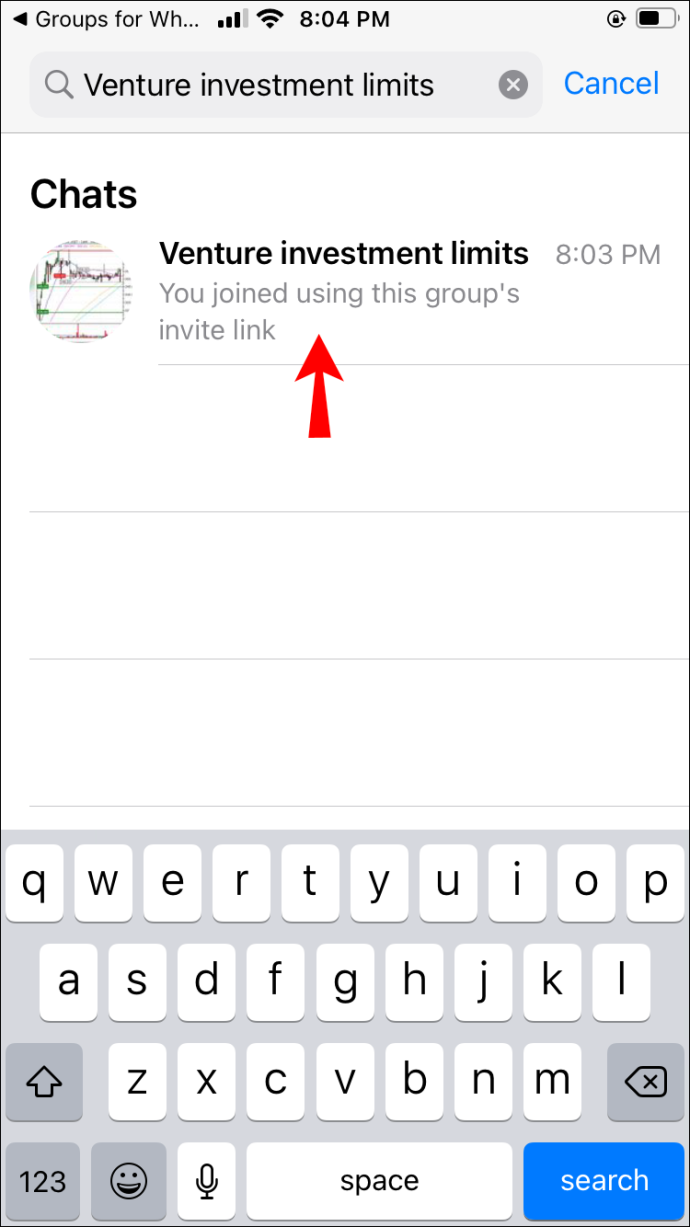
- Tryk på gruppens navn øverst på skærmen for at åbne siden 'Gruppeinfo'.
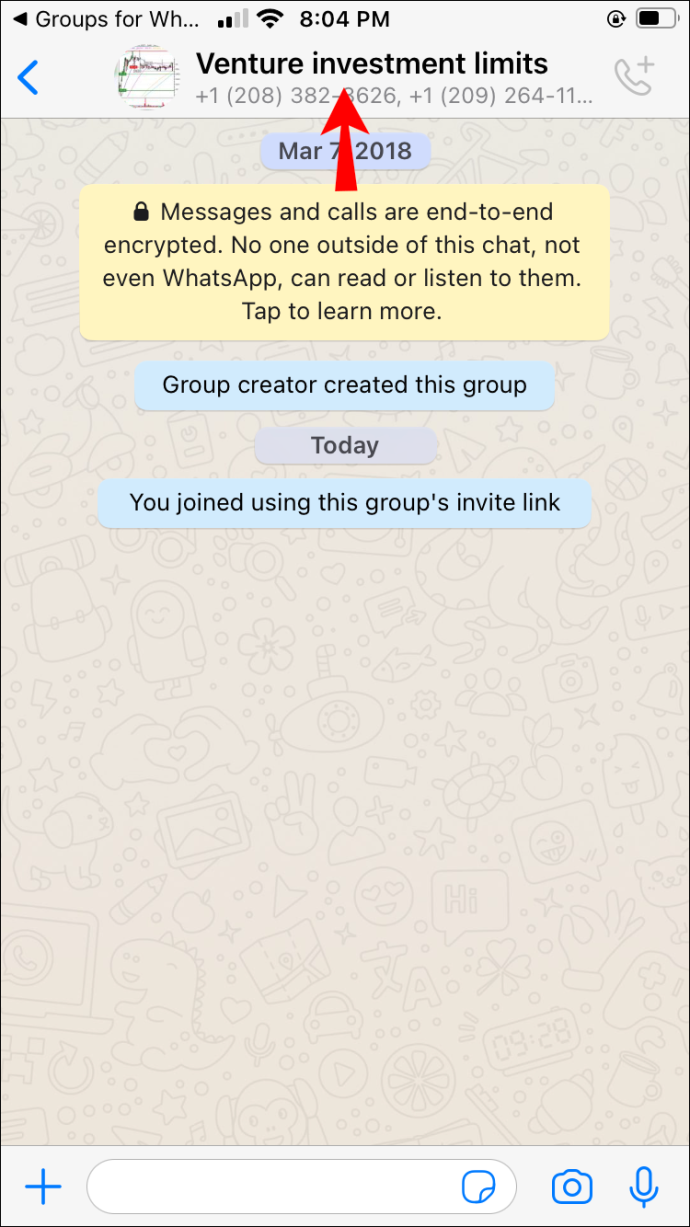
- Rul ned til afsnittet 'Deltagere'.
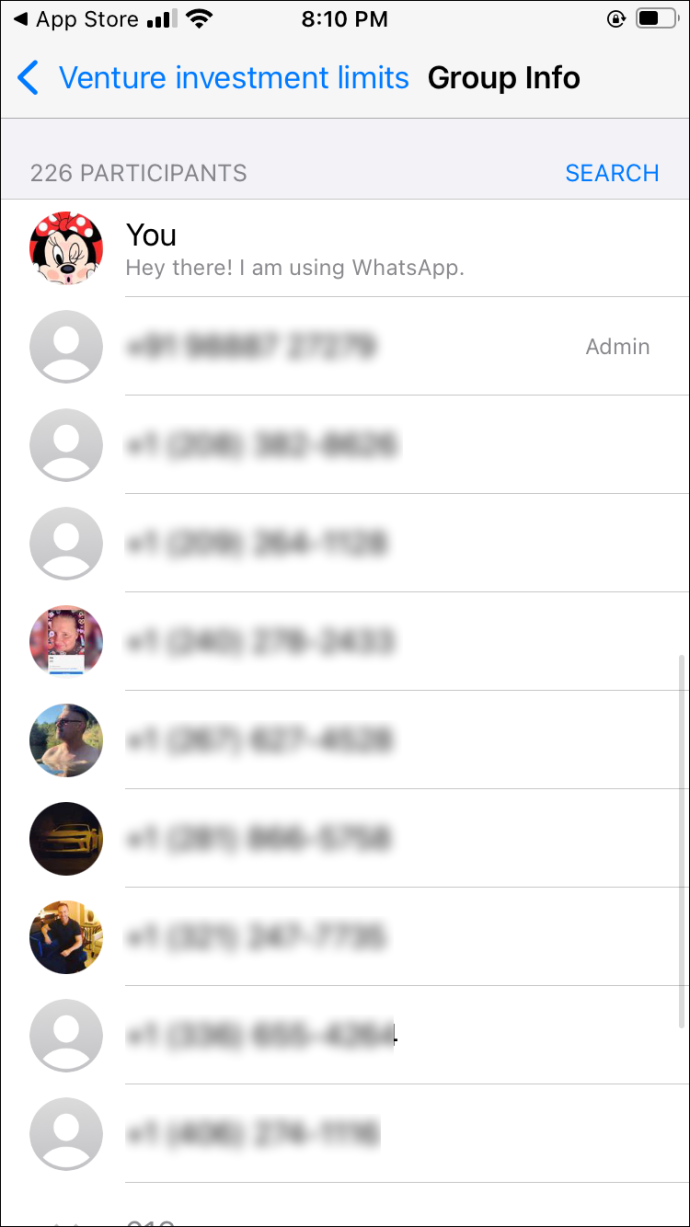
Du kan nu se, hvor mange gruppemedlemmer der er i gruppen, og hvem de er. Gruppeadministratorerne vises først med et 'Admin'-badge ud for deres navn. Resten af medlemmerne vil gå under dem i alfabetisk rækkefølge. Hvis du vil søge efter et bestemt gruppemedlem, skal du trykke på søgemuligheden ved siden af deltagerlisten. Bare søg efter personen på telefonnummer eller brugernavn.
Ofte stillede spørgsmål
Her er svarene på flere spørgsmål, du måtte have om WhatsApp.
Hvordan inviterer jeg mine venner til en gruppe?
Hvis du er gruppemedlem og har tilladelse til at invitere venner, skal du blot åbne chatten og trykke på gruppenavnet øverst. Tryk derefter på Inviter til gruppe via link . Kopiér linket til din enheds udklipsholder, og del det med din ven.
Hvorfor kan jeg ikke oprette en gruppe?
Hvis du ikke kan se muligheden for at oprette en WhatsApp-gruppe, er det sandsynligvis fordi WhatsApp ikke har adgang til dine kontakter.
Hvor mange mennesker kan deltage i en WhatsApp-gruppe?
hvor mange brugere kan du have på disney plus
En WhatsApp-gruppe kan have 256 medlemmer.
Navigering i WhatsApp-grupper
WhatsApp er fantastisk til at deltage i grupper og komme tættere på dine venner og familie. Hvis du er i humør til at deltage i offentlige grupper, kan du også finde dem. Bemærk blot, at appen ikke har en indbygget søgemaskine til at søge efter sidstnævnte. Du skal bruge tredjepartsapps eller onlinedatabaser.
Forhåbentlig, efter at have læst denne artikel, kan du finde enhver gruppe på WhatsApp, du ønsker. Du bør nu også vide, hvordan du finder gruppeadministratorer, gruppe-id'er og gruppemedlemmer.
Brugte du nogen af tredjepartsressourcerne til at finde offentlige WhatsApp-grupper? Hvilke grupper deltager du typisk i? Del dine tanker og erfaringer i kommentarfeltet nedenfor.9004






